PS数据线重绘发布时间:2019年10月24日 17:11
1、打开【PS】,拖入素材,建立一个矩形,调整像素适中,填充颜色。
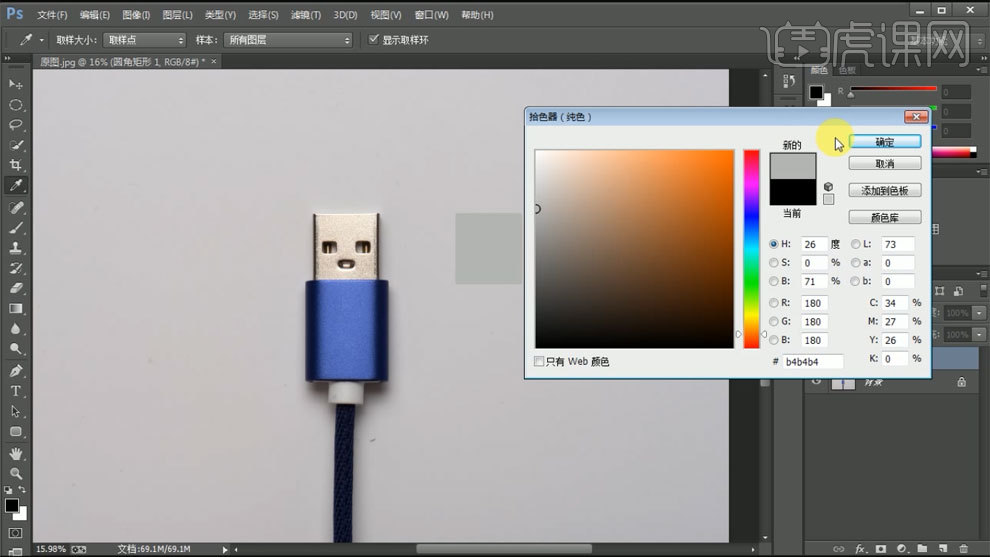
2、选择【图层样式】,使用渐变叠加,如图所示。
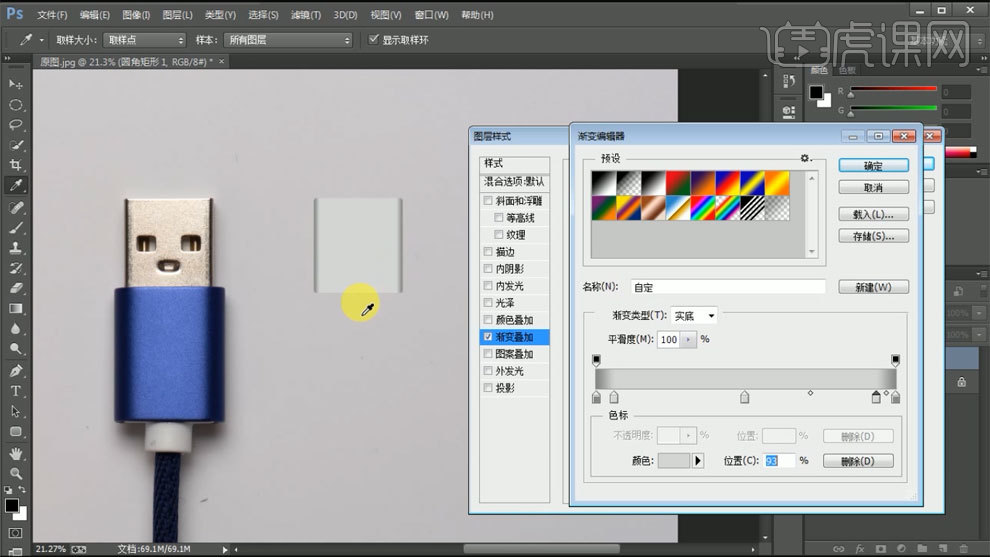
3、建立一个矩形,颜色填充黑色,【Ctrl+单击图层】载入选区,在矩形图层处点击图层蒙版,移动到合适位置,复制一个移到右侧。
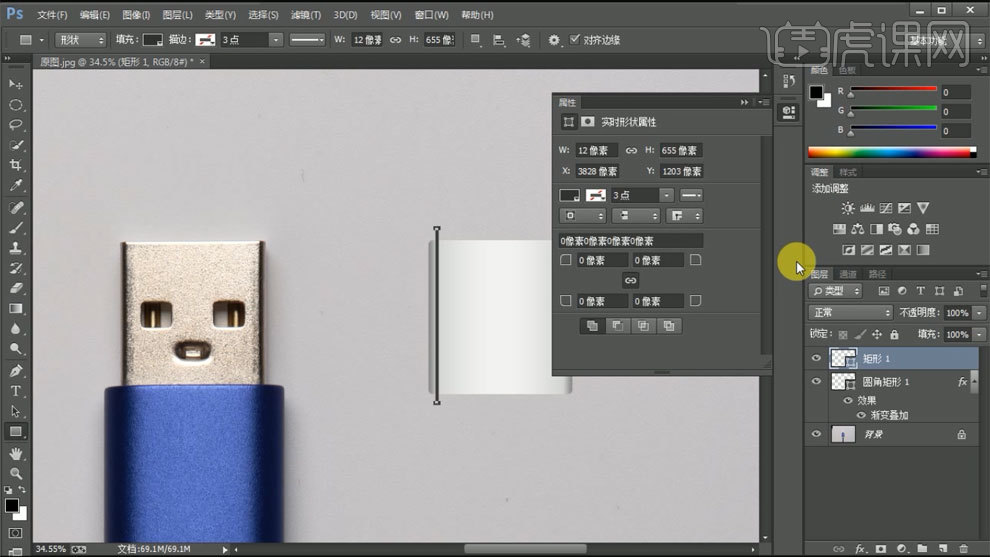
4、建立一个矩形,调整像素适中, 按住Alt移动并复制一个到右侧,使用智能参考线对齐。

5、建立一个矩形,选择【图层样式】,使用渐变叠加,做出金属片。
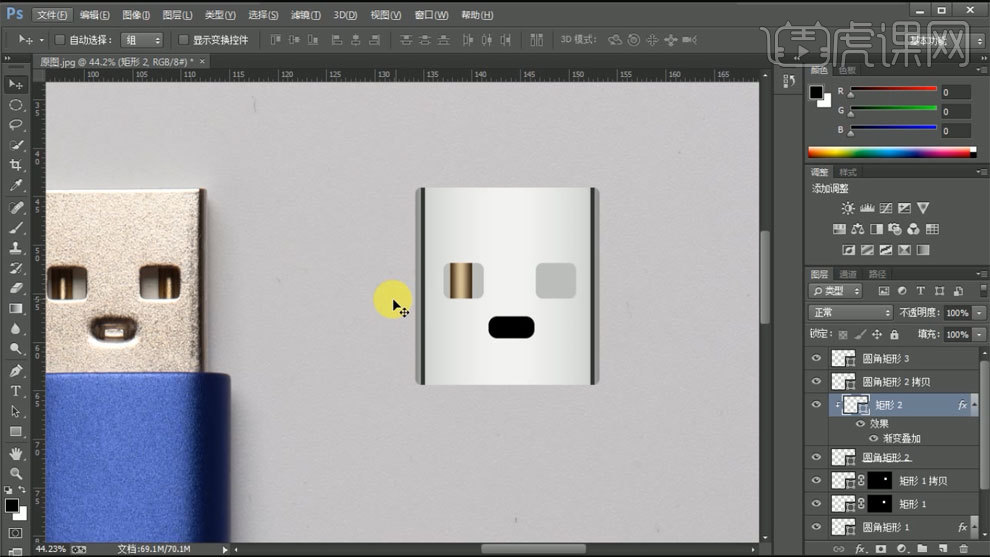
6、使用【钢笔工具】勾出路径,填充黑色,使用【高斯模糊】处理。
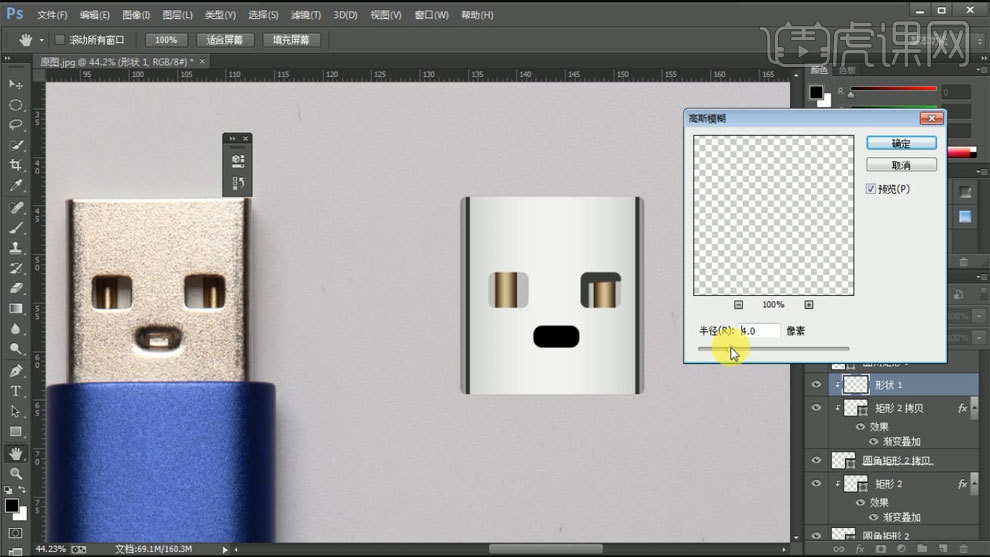
7、【Ctrl+J】复制图层,往中间缩小,使用【钢笔工具】勾出路径,填充黑色,使用【高斯模糊】处理。
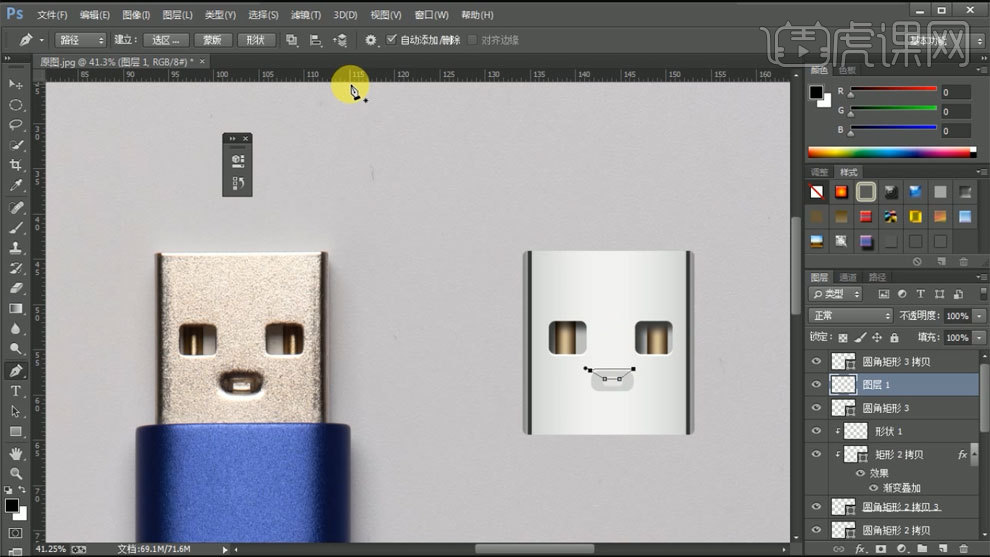
8、建立一个矩形,调整像素适中,颜色填充黑色,选择【图层样式】,使用渐变叠加,做出中间蓝色。

9、建立一个矩形,填充颜色,调整羽化,做出蓝色两侧暗部区域。
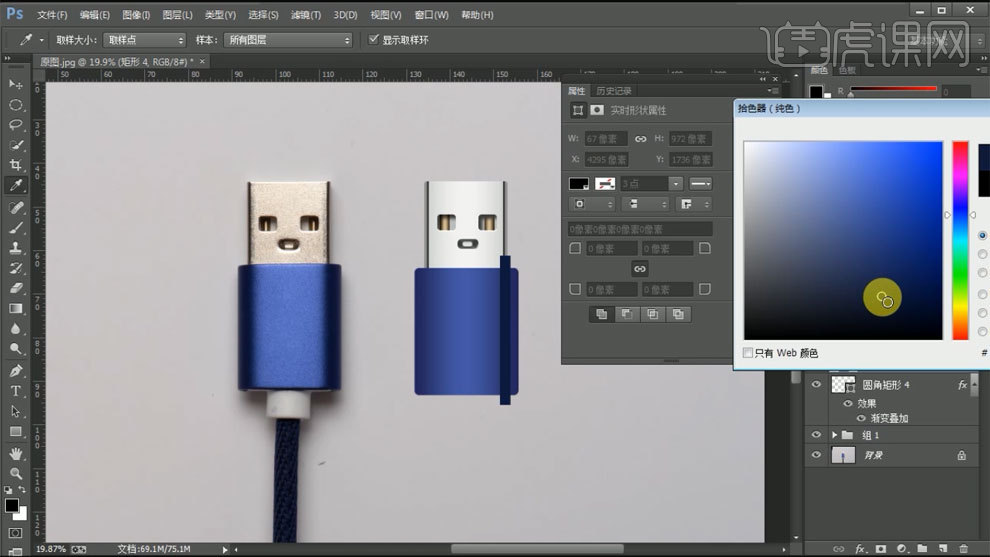
10、把圆角矩形四图层转化为智能对象,使用【添加杂色】进行处理。
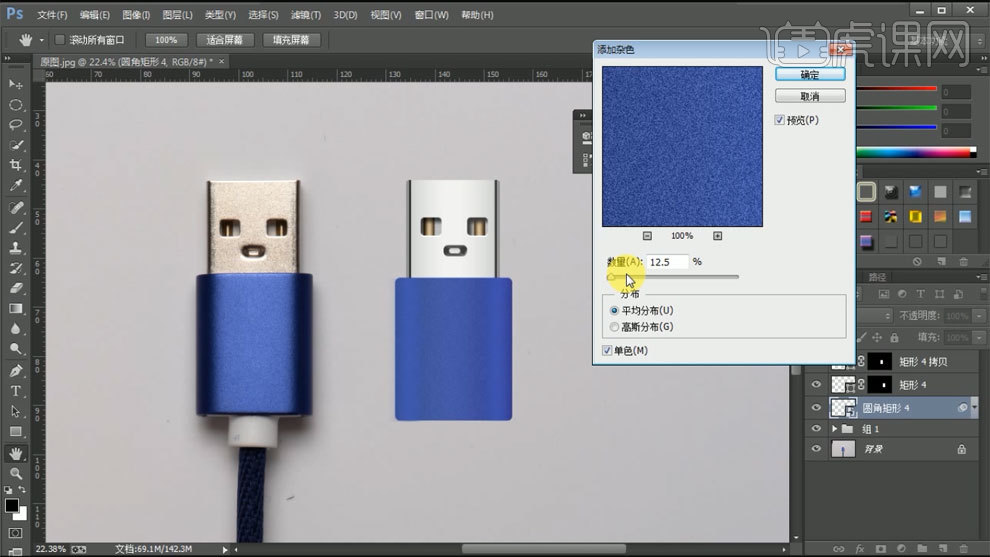
11、用【画笔工具】建立一个蓝色,【Ctrl+T】压扁,放到下方,做出阴影部分。
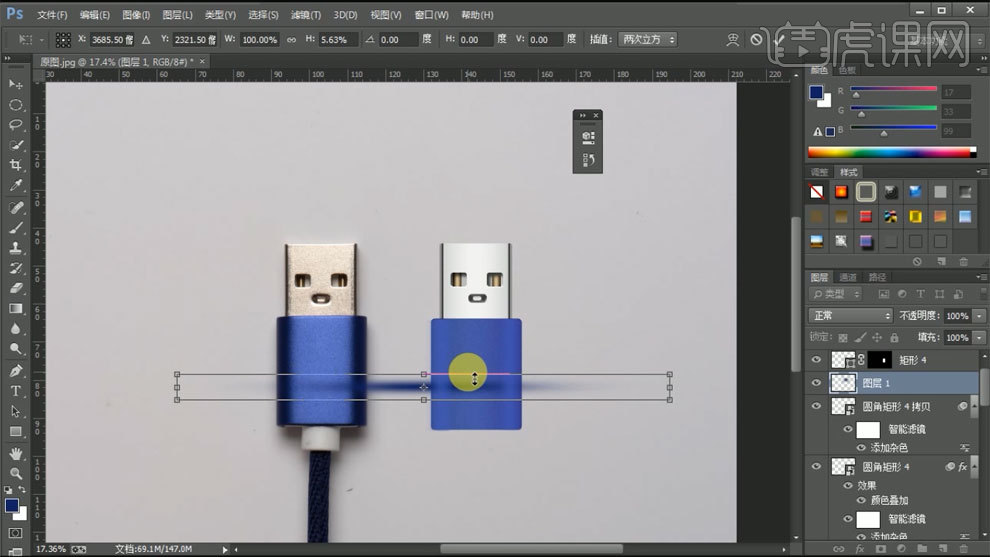
12、建立一个矩形,颜色填充白色,再建立一个矩形,颜色填充黑色,使用【羽化工具】进行羽化,调低不透明度。
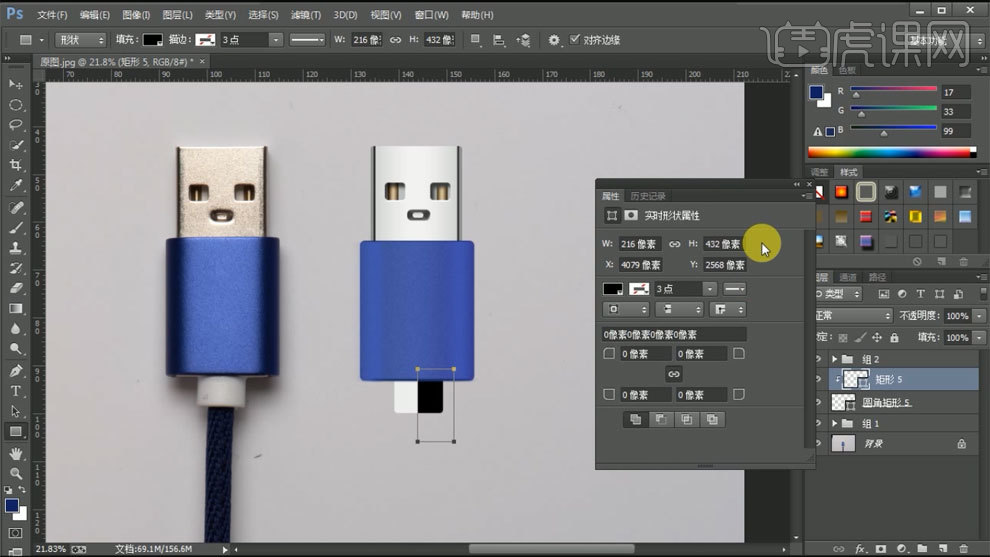
13、使用【画笔工具】刷出连接处阴影,再用【高斯模糊】进行处理。
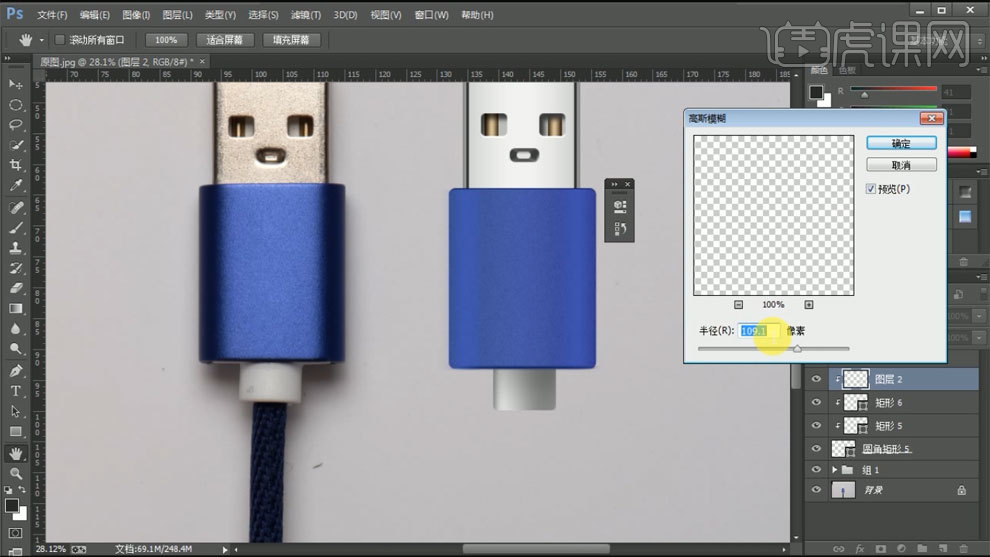
14、建立一个矩形,填充颜色,剪切进原蓝色填充,进行羽化,降低不透明度,【Ctrl+J】复制图层,水平翻转。

15、用【画笔工具】建立一个白色,【Ctrl+T】压扁,放到上方,做出高光部分。
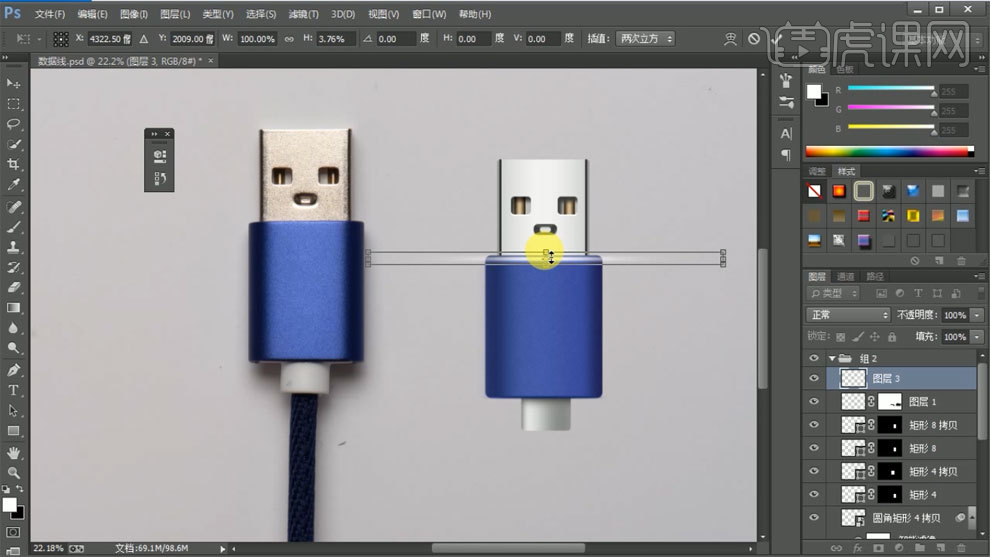
16、使用【钢笔工具】勾出路径,【Ctrl+Enter】转换为选区,调整【亮度对比度】。
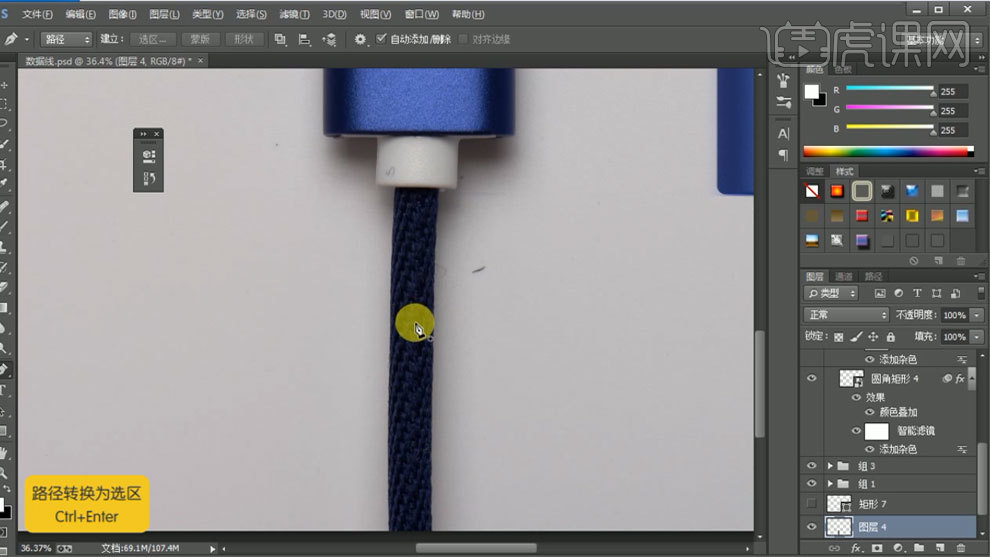
17、把圆角矩形一图层转化为智能对象,使用【添加杂色】进行处理。
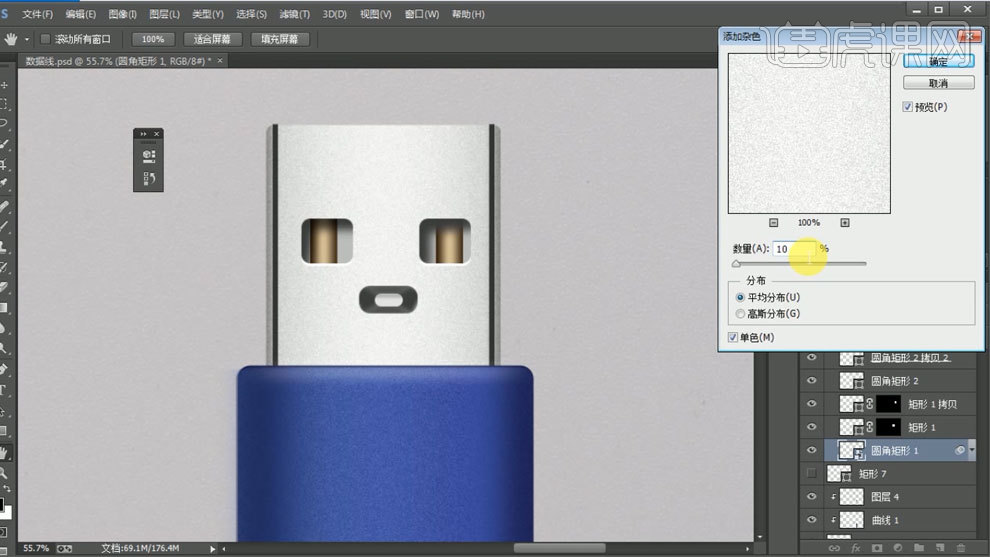
18、最终效果如图所示。



















